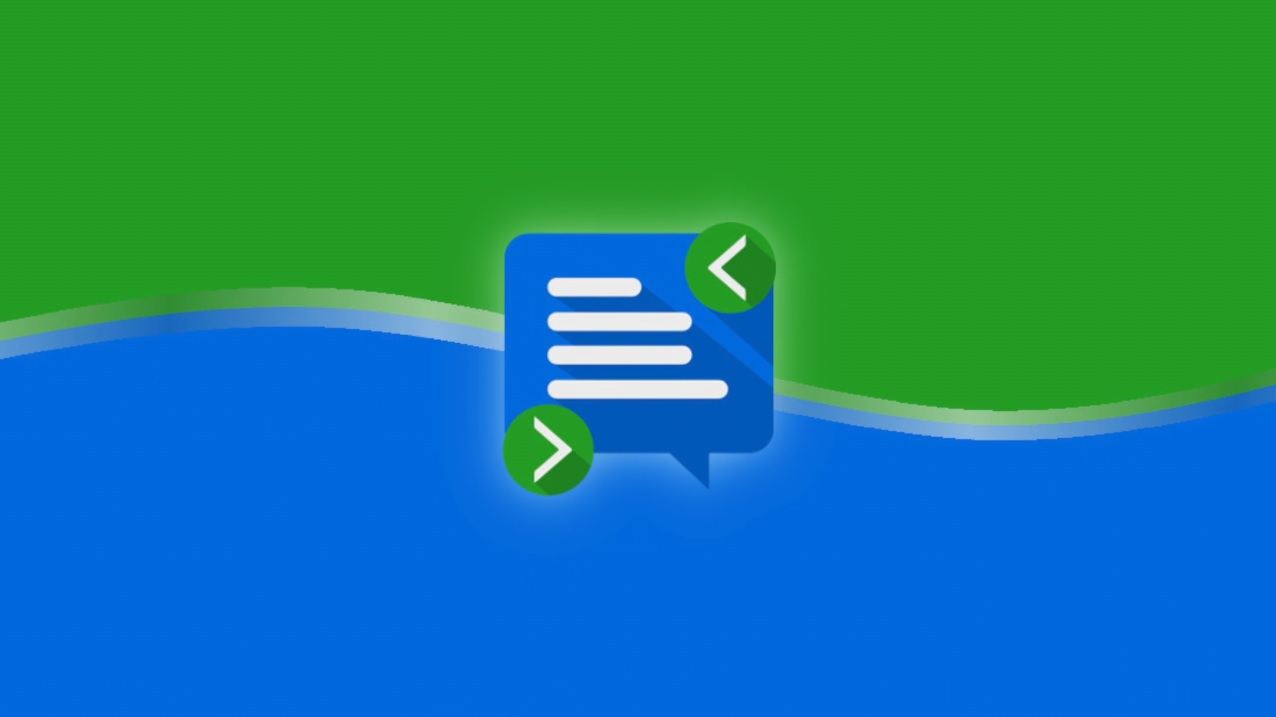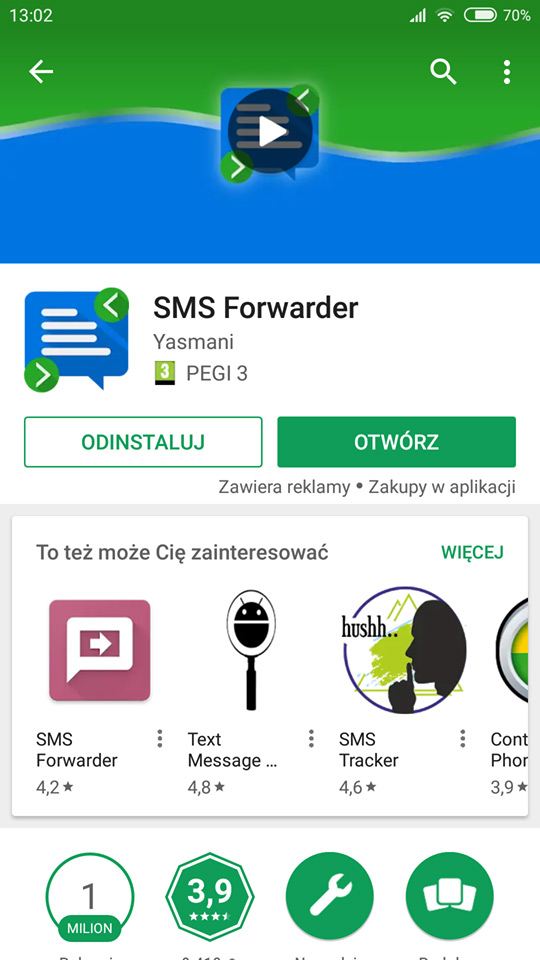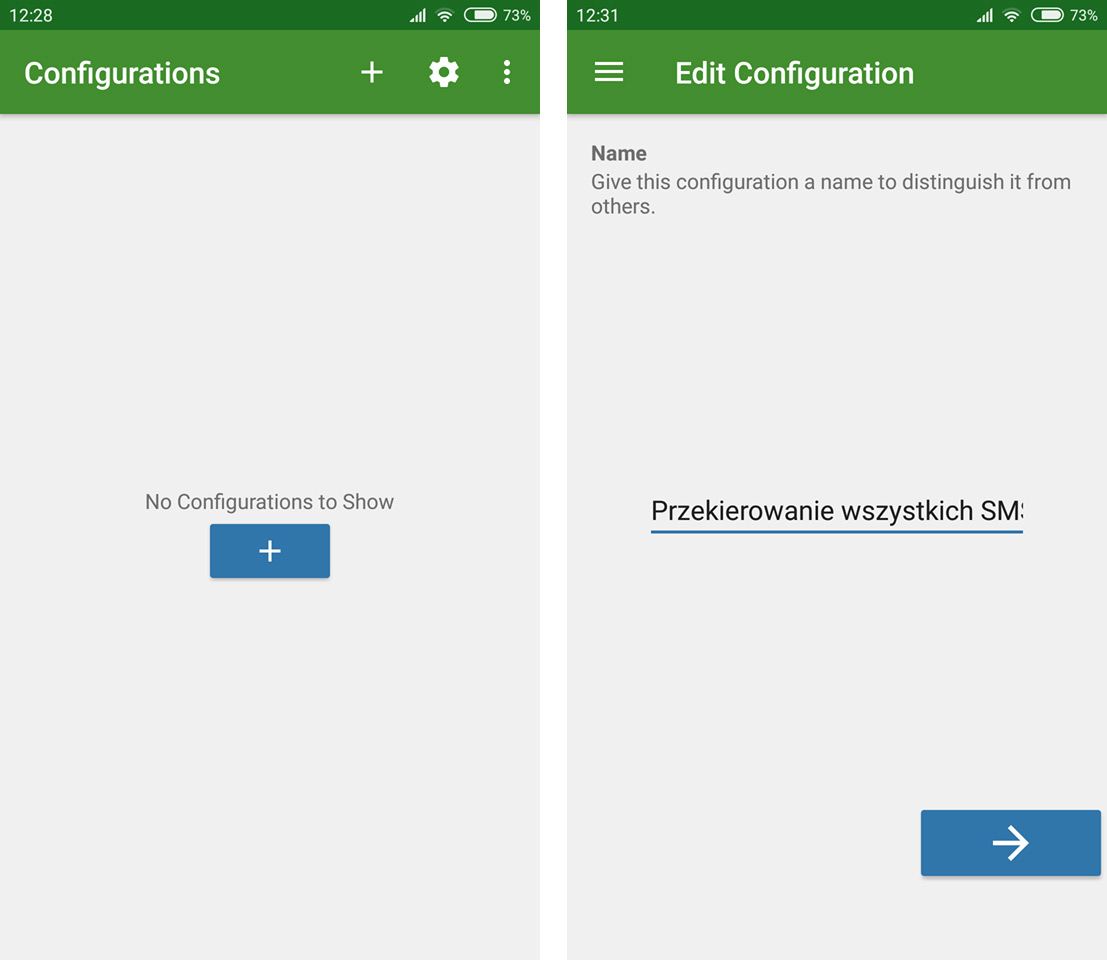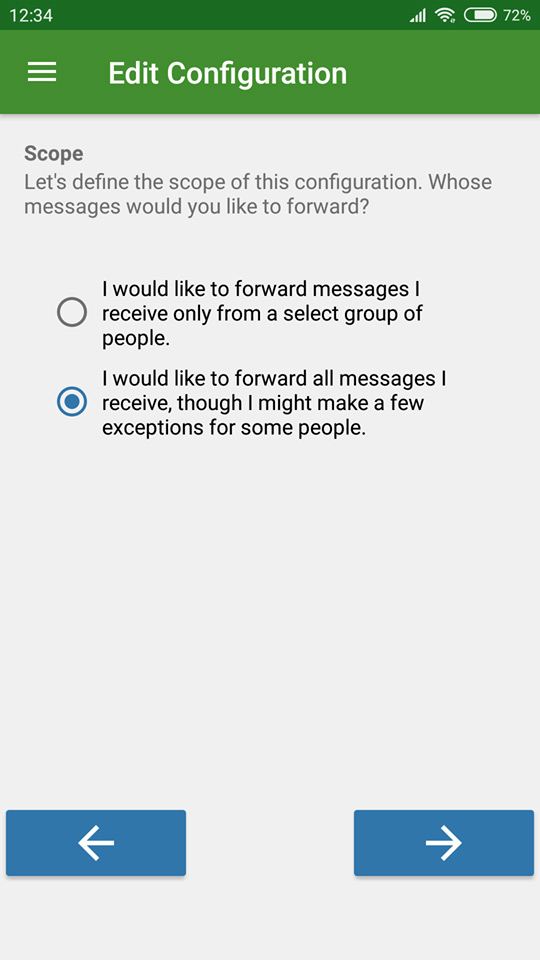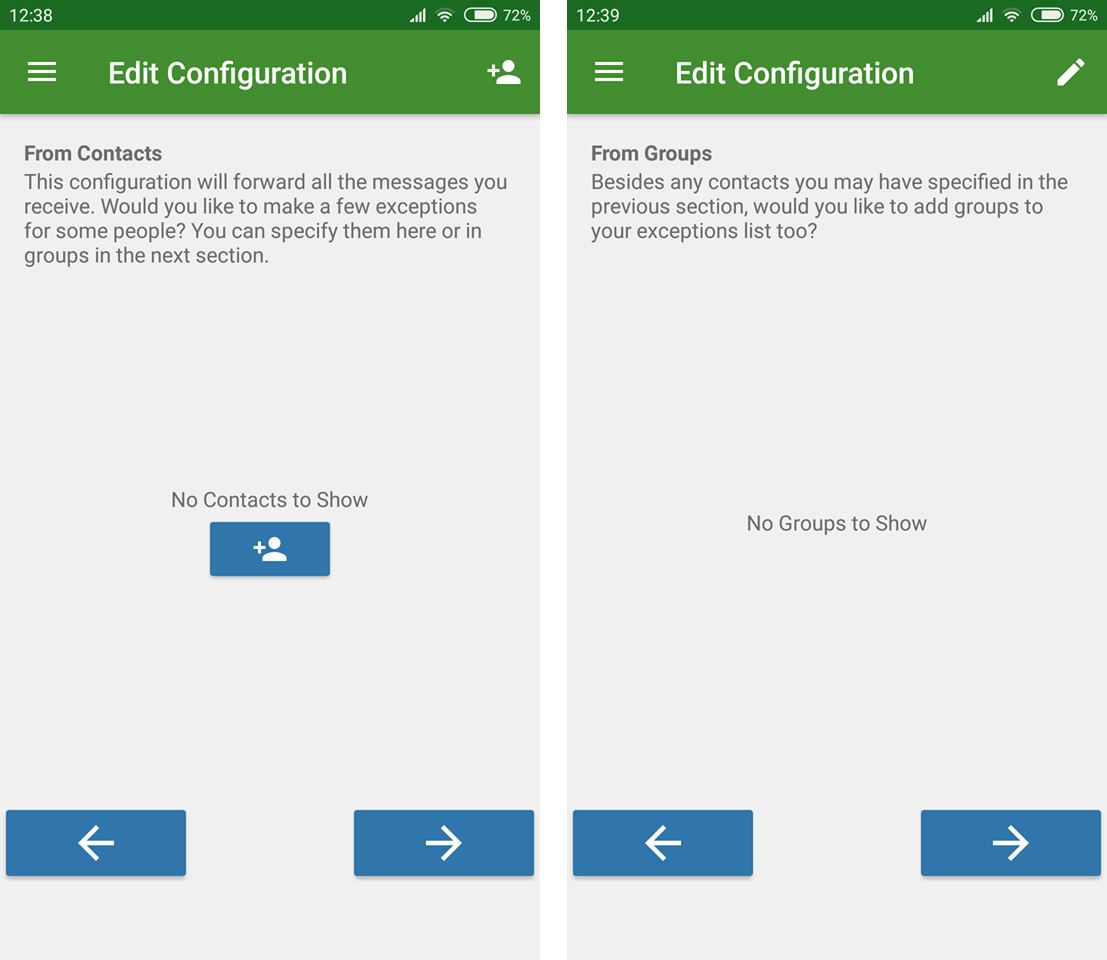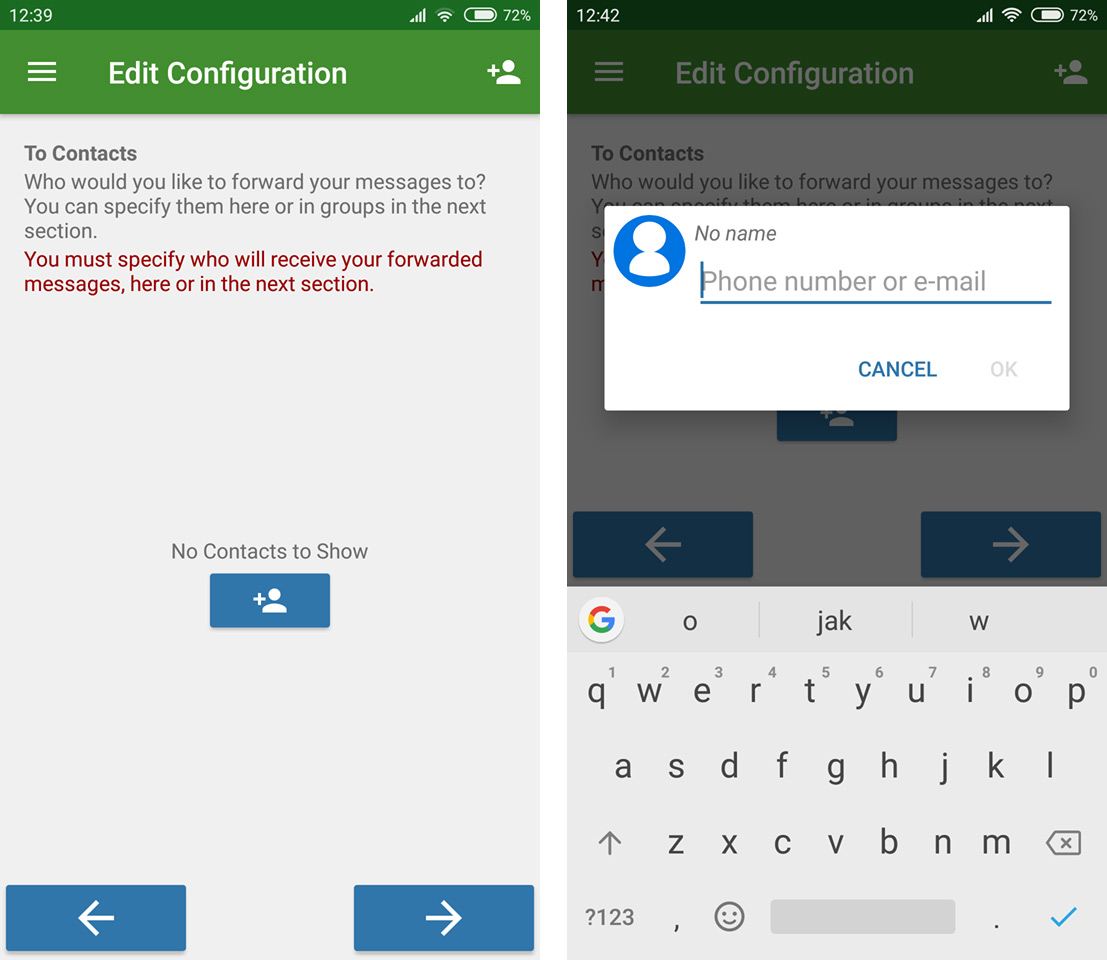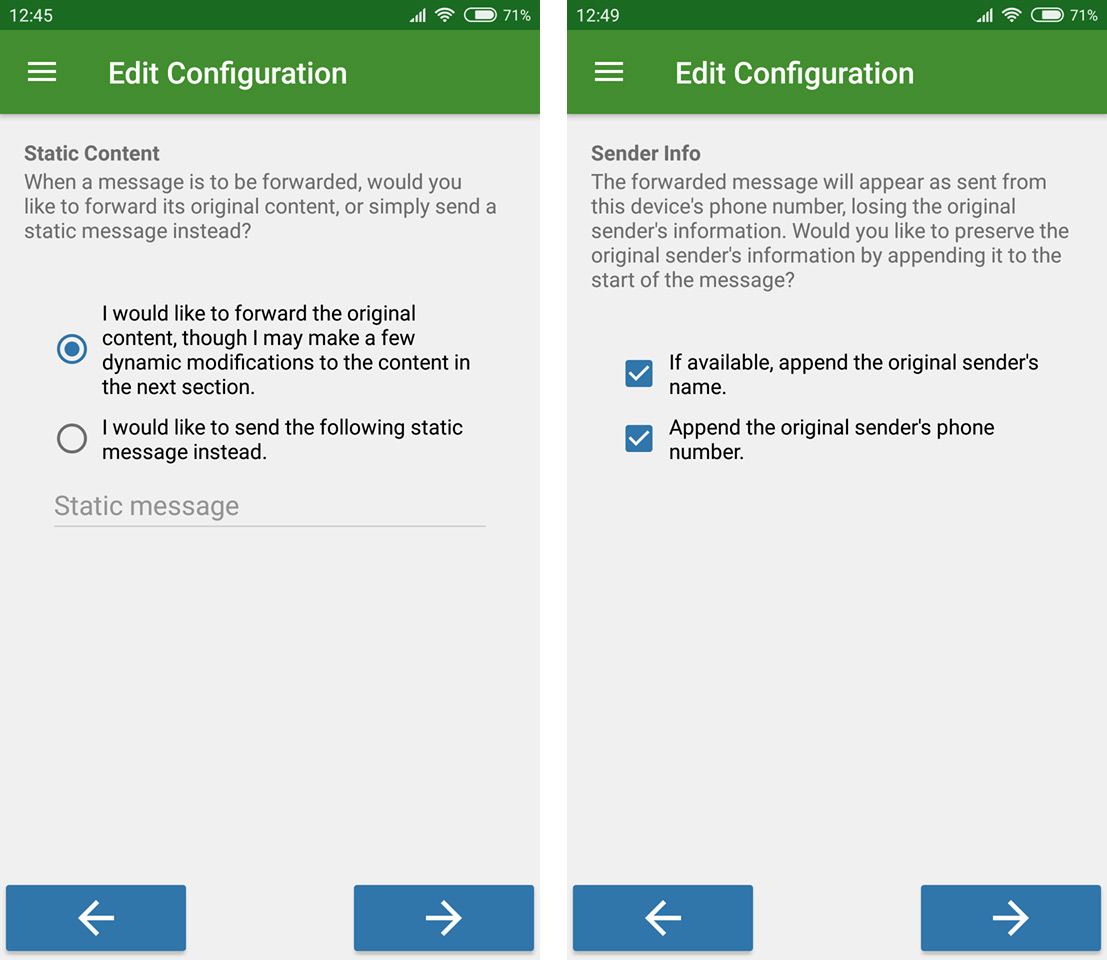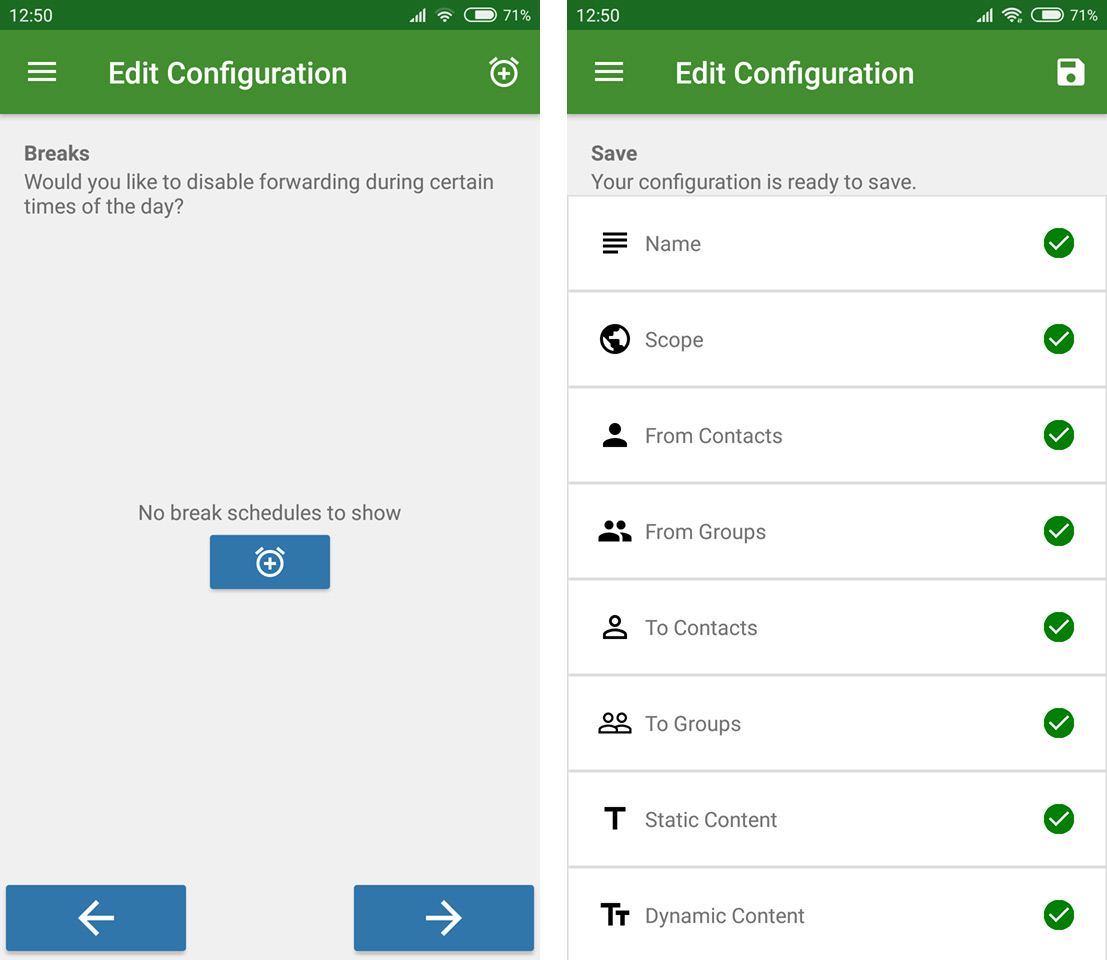- Как перенаправить SMS на другой номер с помощью Android
- Установите приложение «Экспедитор SMS»
- Перенаправление всех SMS на другой номер
- Убедитесь, что приложение не засыпает в фоновом режиме системой
- Простая инструкция, как сделать переадресацию звонков и СМС на другой номер
- В каких случаях можно использовать переадресацию?
- Использование системных настроек телефона на базе Android
- Как поступить, если в смартфоне не предусмотрена переадресация?
- Настройка переадресации на уровне сотового оператора с помощью USSD запросов
- Сколько стоит перенос звонков на другой номер?
- Можно ли настроить переадресацию смс-сообщений?
Как перенаправить SMS на другой номер с помощью Android
Оператор позволяет переадресовывать голосовые вызовы на другой номер, но в Польше вы не найдете вариантов перенаправления SMS таким образом. К счастью, SMS можно перенаправить на другой номер телефона, используя соответствующее приложение для Android. Как это сделать?
Перенаправление вызовов или текстовых сообщений на другой номер полезно, когда у нас есть несколько номеров, но мы хотим иметь доступ ко всему на одном устройстве. Переадресация голосовых вызовов может быть установлена на стороне оператора, но с SMS-сообщениями это хуже. Мобильные операторы в Польше не предоставляют возможности перенаправления текстовых сообщений. Что делать тогда? Вы можете настроить перенаправление SMS с помощью приложения Android.
Приложение, работающее в фоновом режиме, может захватывать принятые SMS-сообщения, а затем отправлять их другому, любому номеру. Конечно, условие заключается в том, что телефон с приложением перенаправления SMS должен быть включен все время. Приложение отвечает за перенаправление, а не за оператора, поэтому, когда устройство выключено, перенаправление перестает работать. Как вы настраиваете такое?
Установите приложение «Экспедитор SMS»
Для настройки переадресации SMS мы используем приложение «Переадресация SMS», которое позволяет пересылать входящие сообщения на любой другой номер телефона (или, возможно, на адрес электронной почты). Все, что вам нужно сделать, это выбрать, какие сообщения вы хотите перенаправить и на какой номер телефона.
Загрузить переадресацию SMS
Перейдите по ссылке выше, используя свой Android-телефон и загрузите приложение SMS Forwarder из Play Маркета.
Приложение позволяет вам создавать правила перенаправления SMS, которые, основываясь на наших рекомендациях, направят выбранные или все сообщения на указанный номер телефона. Вы можете создавать правила, которые будут отправлять только сообщения от конкретных получателей или создавать только одно глобальное правило, которое перенаправляет все SMS-сообщения на указанный номер. Ниже мы покажем вам, как создать правило, которое перенаправляет все SMS-сообщения на другой номер телефона.
Перенаправление всех SMS на другой номер
После установки запустите приложение. Отобразится сообщение «Нет конфигураций для показа», что означает, что мы не настроили перенаправление до сих пор. Чтобы создать новое перенаправление, нажмите кнопку «плюс».
На первом этапе вы должны дать нашему имени любое правило перенаправления (например, «Перенаправление всех SMS»). После ввода имени нажмите кнопку со стрелкой дальше.
На следующем шаге мы выбираем, какой тип правила мы хотим создать. в перенаправить все SMS-сообщения, выбрать второй вариант, то есть «Я хотел бы переслать все сообщения, которые я получаю …». Выбрав эту опцию, мы продолжим движение.
Следующие два шага «От контактов» и «От групп» позволяют отключить перенаправление SMS для выбранных контактов или групп — достаточно указать контакт с кнопкой «плюс», из которой сообщения не должны быть перенаправлены. Если вы не хотите создавать исключения и хотите перенаправить абсолютно все, пропустите эти два шага и двигайтесь дальше.
На экране «К контактам» укажите контакт или номер телефона, на который должны быть отправлены сообщения. Нажмите значок «плюс», затем коснитесь контакта или введите номер телефона. Все сообщения будут отправлены на этот номер. При желании вы можете пропустить этот шаг и указать на следующем шаге всю группу контактов, по которым следует пересылать SMS.
После перехода на экран появится экран «Статический контент», который позволяет вам выбрать, нужно ли перенаправить исходное содержимое SMS-сообщения или отправить конкретный текст (например, «У вас есть новое сообщение на ваш второй номер телефона»). Чтобы оставить исходное содержимое сообщения, оставьте здесь вариант «Я бы хотел переслать исходный контент».
Стоит обратить внимание на экран «Информация о отправителе». Когда мы перенаправляем SMS-сообщение на другой номер, мы становимся отправителем этого сообщения и теряем информацию о том, кто отправил это сообщение нам изначально.
Выберите опцию «Если доступно, добавьте имя оригинального отправителя» здесь, чтобы добавить информацию о том, кто был отправлен оригинальному отправителю. Вы также можете установить флажок «Добавить телефонный номер оригинального отправителя», чтобы добавить номер телефона к пересылаемому сообщению, кроме имени отправителя.
В разделе «Разрывы» вы можете установить периоды времени, в течение которых перенаправление будет отключено. Если нас это не интересует, мы пропустим этот вариант. Наконец, будет отображено резюме. Если отображаются только зеленые крючки, это означает, что мы все хорошо настроили.
Сохраните настройки перенаправления, используя значок гибкого диска в правом верхнем углу экрана. После сохранения этих настроек переадресация будет активна, и все ваши SMS-сообщения будут перенаправлены в соответствии с указанными настройками.
Убедитесь, что приложение не засыпает в фоновом режиме системой
Среди комментариев к приложению SMS Forwarder вы можете прочитать записи, которые приложение отлично работает сразу после запуска, но через некоторое время перестает работать. Это не вина приложения, а система Android и различные наложения от производителей. На Android система используется для отсрочки приложений, работающих в фоновом режиме, чтобы сохранить батарею.
Некоторые производители, особенно Huawei и Honor с наложением EMUI, по умолчанию имеют очень агрессивное приложение для сна в фоновом режиме, поэтому они не могут постоянно работать и выполнять свою работу. То же самое происходит с приложением SMS Forwarder, которое система через определенное время заставляет вас спать и не позволяет ей работать, и, таким образом, перенаправлять SMS.
Решение состоит в том, чтобы отключить оптимизацию / энергосбережение для приложения SMS Forwarder. В зависимости от марки устройства это можно сделать разными способами.
На смартфонах Samsung перейдите в раздел «Настройки> Приложения « и выберите опцию «Специальный доступ» в меню в правом верхнем углу. Затем перейдите в раздел «ОПТИМИЗАЦИЯ. потребление батареи » и переключитесь на просмотр всех приложений. Найдите приложение «Переадресация SMS» в списке и убедитесь, что он не установлен — снятие флажка отключает оптимизацию батареи, позволяя приложению работать в фоновом режиме.
На смартфонах Huawei и Honor вы должны перейти в «Настройки> Приложения», найти приложение «Переадресация SMS» и коснуться его, чтобы ввести подробные настройки. На этом этапе перейдите на вкладку «Аккумулятор» и отключите ее автоматическое управление системой. В более старых версиях наложение EMUI может быть выполнено с использованием основных настроек батареи.
Если у вас «чистый» Android, то вы можете проверить, не включена ли функция Doze для приложения SMS Forwarder. Если это так, посмотрите, как отключить функцию Doze, т. Е. Отложить фоновое приложение для выбранных игр и программ. Для других устройств просмотрите документацию и настройки устройства и убедитесь, что приложение откладывает или экономит энергию — в большинстве случаев эти типы параметров вызывают проблемы при непрерывной работе приложения.
Источник
Простая инструкция, как сделать переадресацию звонков и СМС на другой номер
В нашей стране остались уголки, где сигнал части мобильных сетей оставляет желать лучшего. Если вы по каким-либо причинам будете находится вне зоны покрытия одного из операторов, то лучше заранее сделать переадресацию звонков или СМС на стационарный или другой мобильный телефон. Пользователи смартфонов на OC Android при этом могут столкнуться с трудностями. Разберемся, как включить переадресацию звонков разными способами.
В каких случаях можно использовать переадресацию?
Встроенная возможность переносить вызовы на другой мобильный номер пользуется особой популярностью. Прибегнуть к ней можно в следующих случаях:
- вы забыли телефон дома, но не хотите пропустить важные звонки (в этом случае вам будет доступен только один способ настройки переадресации – через сайт сотового оператора);
- вы поехали в место, где сеть вашего оператора не работает, но есть уверенный прием других;
- вы решили сменить номер телефона, но не хотите потерять важные контакты.
Этой услугой можно пользоваться на постоянной или временной основе. Чтобы при необходимости включать и прекращать пользование этой возможности, необходимо знать, как сделать переадресацию звонков.
Использование системных настроек телефона на базе Android
У операционной системы Android есть несколько версий, поэтому лучше всего привести общий алгоритм, подходящий для самых распространенных вариантов. Если у вас Android 4 версии и ниже, то названия команд могут быть иными, а общий принцип останется тем же.
Для настройки вам понадобятся только стандартные приложения, которые есть на каждом смартфоне. Переадресация звонка на другой номер выполняется по следующей инструкции:
- Запустите приложение «Телефон», с которого вы совершаете звонки. Его иконка всегда выполнена в виде телефонной трубки разных цветов.
- В верхнем правом углу найдите кнопку «Настройки». Она представляет собой три точки, расположенные вертикально либо шестеренку.
- Нажмите на нее, в выпавшем меню найдите сноску «Настройки».
- В следующем списке найдите строку «Аккаунты для звонков».
- Если у вас несколько симкарт, то необходимо нажать на желаемую.
- Затем в списке нужно выбрать пункт «Переадресация».
- Перед вами появится четыре варианта переноса вызовов на другой номер телефона:
- постоянная переадресация звонков (все вызовы будут переносится);
- если номер занят;
- при отсутствии ответа (перенос включается в тот момент, когда должна подключаться голосовая почта);
- если номер недоступен.
- Выберите желаемый вариант, а затем введите номер, на который будет осуществляться перенос звонков. После этого вам останется только нажать кнопку «Включить».
- После того как вы завершите настройку, смартфон передаст данные сотовому оператору. Тот в свою очередь обновит ваши параметры и вы сможете пользоваться возможностью получать звонки на желаемый номер.
Рекомендуем после настройки протестировать возможность переадресации. Это позволит вам убедиться, что измененные параметры применяются верно. Самой частой ошибкой пользователей является неправильный формат номера, на который будет осуществляться переадресация. Его необходимо вводить в федеральном формате, то есть если вы выбрали стационарный телефон, указывайте его вместе с кодом населенного пункта.
В некоторых смартфонах отсутствует строка меню «Аккаунты для звонков». В этом случае вам необходимо будет зайти в дополнительные параметры и найти там пункт «Переадресация вызовов». В нем можно найти разные варианты, нужный вам озаглавливается «Голосовой вызов». Остальные принципы настройки ничем не отличаются от описанных выше. Вам нужно будет также выбрать ситуацию, при которой вы хотите воспользоваться переадресацией, а затем указать номер для получения вызовов.
Как поступить, если в смартфоне не предусмотрена переадресация?
Если вы не смогли разобраться с настройками своего смартфона, то можно воспользоваться помощью специальных приложений. Популярными вариантами являются: Call Blocker , Simple Call Forwarding . Рассмотрим, как использовать приложения на примере последнего.
- Найдите утилиту в Play Market и нажмите кнопку «Установить».
- После завершения установки, откройте приложение, нажав на его иконку.
- Далее настройка происходит буквально в два клика: введите номер, который будет принимать звонки; установите время в секундах (по истечении этого периода будет производится перенос).
- Теперь нажмите на кнопку «Сохранить» и активируйте виджет на рабочем столе. Этот виджет также позволит вам быстро отключить переадресацию, когда она будет не нужна.
Это приложение хорошо тем, что вы можете не вручную вводить номер для переадресации, а выбрать его из списка контактов. Не работает приложение только в том случае, если переадресацию не поддерживает ваш сотовый оператор. С такой ситуацией могут столкнуться пользователи небольших региональных компаний или операторов, которые недавно появились на рынке, но в в большинстве случаев проблем не возникает.
Аналогичные функции предлагают разные приложения. Play Market регулярно пополняется новыми утилитами для переадресации. При выборе приложения смотрите на его рейтинг и отзывы, которые размещены под основной информацией. Но лучше всего найти уже проверенные временем приложения, так как они работают стабильнее. Например, Simple Call Forwarding пользуются уже тысячи владельцев Android . У этого приложения уже устранены критические ошибки, а также оно работает со всеми версиями операционных систем, в том числе и с устаревшими.
Настройка переадресации на уровне сотового оператора с помощью USSD запросов
Если вы не нашли в меню своего смартфона пункт «Переадресация» и не хотите пользоваться приложениями, то необходимо обратиться к сотовому оператору, он поможет вам настроить использование этой услуги. Проще всего сделать переадресацию через официальный сайт оператора. В большинстве случаев ссылка на эту услугу находится на главной странице личного кабинета. Также вы можете настроить перенос звонков на другой телефонный номер через мобильное приложение, которое есть у каждого сотового оператора. У Теле2 переадресация звонков настраивается только посредством USSD -запросов или обращения к оператору напрямую. Возможно, со временем эта опция будет доступна и через личный кабинет.
Для людей, которые не любят пользоваться Интернетом существует возможность настроить переадресацию через USSD -запросы или при помощи звонка. Подробно остановимся на первом варианте, так как он более удобен. Основные операторы России (Мегафон, Теле2, МТС, Билайн) договорились между собой и для удобства абонентов начали использовать одинаковые команды для настройки переадресации.
- **21*номер телефона для переадресации# — включает переадресацию всех вызовов, если вы временно не можете самостоятельно отвечать на звонки;
- * # 21 # — проверка состояния полной переадресации;
- ##21# — отмена полной переадресации;
- **61*номер телефона** время в секундах# — переадресовывает вызовы при отсутствии ответа, выбирая время в секундах необходимо выставить одно из значений: 5, 10, 15, 20, 25, 30;
- *#61# — проверка состояния услуги;
- ##61# — отмена использования переадресации;
- **62*номер телефона# — включает переадресацию, если вы недоступны;
- *#62# — проверка состояния этого типа переадресации;
- ##62# — прекращение использования этой услуги;
- **67*номер телефона# — включает переадресацию на тот случай, если в момент звонка вы разговариваете с другим собеседником;
- *#67# — проверка состояния подключения этой услуги;
- ##67# — отмена настроенной переадресации;
- ##002# — отключение всех видов переадресаций.
После введения выбранной команды нужно нажать «Ок» или клавишу «Вызов». Услуга доступна только при положительном балансе номера телефона, на который поступают звонки. Это связано с тем, что ее использование влечет за собой небольшие траты.
Сколько стоит перенос звонков на другой номер?
Большинство сотовых операторов не берет абонентскую плату за использование переадресации. Раньше эта услуга использовалась только бизнесменами, поэтому ежедневный взнос за нее был, но сейчас практически на всех тарифных планах она бесплатна. Исключением является лишь переадресация звонков МТС, за которую придется отдать около 30 рублей в месяц.
Однако, будьте готовы к непредвиденным тратам. Несмотря на отсутствие абонентской платы, операторы берут в среднем по 3.5 рубля за переадресацию на городские телефоны. Если у вас современный тарифный план с включенным пакетом минут, они могут расходоваться, так как переадресацию часто засчитывают на исходящий вызов.
Как узнать условия переадресации на вашем тарифном плане?
Ознакомиться с правилами предоставления переноса звонков можно несколькими путями:
- посмотреть на официальном сайте оператора;
- обратиться в абонентский отдел;
- найти в торговом центре или точке продаж оператора стойку информации и взять распечатку данных тарифного плана;
- позвонить оператору на горячую линию.
Легче всего найти нужные сведения на официальном сайте оператора. Вам необходимо для этого ввести в строке поиска (обычно располагается в верхней части окна) слово переадресация и найти сноску на условия ее предоставления.
В абонентском отделе салона оператора вам могут помочь консультанты, они расскажут вам не только об условиях предоставления услуги, но и дадут рекомендации по подключению. В последнее время в салонах уровень подготовки консультантов снизился, поэтому зачастую их слова приходится перепроверять на сайте или на горячей линии. Это связано с увеличением количества продаж телефонов и прочей атрибутики в таких торговых точках, а консультирование абонентов отошло на второй план. Зато тут вы можете найти стойку с полной информацией по вашему тарифу.
У каждого оператора есть собственный бесплатный короткий номер, позвонив на который вы можете решить все проблемы и получить ответы на вопросы. Приведем координаты горячих линий крупнейших операторов РФ:
- Yota – 8800 — 550 — 00 — 07 ;
- Билайн – 0611 для звонков с мобильного, 8800-700-0611 для звонков с любого телефона;
- МТС – 0890 для звонков с мобильного, 8800-250-8250 для связи с оператором с любого номера;
- Мегафон – 0500 короткий номер для смс-сообщений и звонков с мобильного, 8800-550-0500 для звонков с любых номеров, +79261110500 для звонков из-за границы;
- Теле2 – 611 номер для поддержки клиентов, звонящих с мобильного, 8800-555-0611 для соединения с любого телефона, +74959797611 для звонков из-за границы.
Все эти номера при звонках по России работают абсолютно бесплатно. Соединиться с оператором можно круглосуточно в любой день недели. Иногда ответа приходится ждать 10-15 минут.
Можно ли настроить переадресацию смс-сообщений?
Операторы включили в список своих услуг не только переадресацию звонков, но и перенос на другой номер смс-сообщений. В отличие от стандартной переадресации эта услуга будет платной. Если вы чувствуете в ней необходимость, то необходимо обратиться с своему поставщику связи. Приведем информацию от крупных операторов по поводу переадресации СМС.
У этого оператора связи есть услуга SMS Pro , которая позволит вам настроить переадресацию сразу на несколько номеров. Подключить ее можно разными способами:
- При помощи USSD -запроса: *111*2320# и клавиша вызова.
- При помощи сообщения на короткий номер 232. Если вы хотите включить услугу, то введите в сообщении команду PER или ON .
- Также можно активировать переадресацию сообщений через личный кабинет на официальном сайте или мобильное приложение от МТС. Тут вы сможете не только подключить услугу, но и настроить номера переадресации, подключить автоматический ответ или архивирование сведений.
Пользование услугой платное. Тарифы регулярно меняются, поэтому лучше заранее уточните их у оператора.
Билайн и Мегафон
Об этих операторах мы напишем вместе, так как на данный момент они не предоставляют услугу переадресации сообщений, но все может изменится в любой момент. Перед тем как расстроиться позвоните оператору, возможно, нужная опция уже появилась в списке услуг.
Теле2
Этот оператор позволяет перенести сообщения на номер любого российского оператора связи. Подключить эту услугу можно только при помощи USSD -запроса *286*1*номер телефона в международном формате для переноса сообщений#. Подтвердить команду нужно клавишей вызова или кнопкой «Ок» (в зависимости от вашей версии Android OC ). Плата за услугу не взимается, вы оплачиваете только стоимость отправки сообщений (если у вас пакетный тариф, то число сообщений списывается с него).
Можно ли переадресовать сообщения на свою электронную почту?
Если вы хотите получать сообщения не на другой мобильный телефон, а на свою электронную почту, то необходимо воспользоваться помощью специальных приложений. Одним из лучших является SMS 2 Gmail . Это приложение позволяет продублировать все полученные сообщения на ваш email . Достаточно лишь ввести нужный адрес и ввести в поле программы ключевое слово, полученное посредством смс-сообщения. Вы будете получать на свою почту не только все сообщения, но и уведомления о входящих звонках.
Теперь вы знаете все способы, которыми может быть выполнена переадресация звонков и смс на телефонах с Android OC . Делитесь полученной информацией с друзьями, задавайте свои вопросы в комментариях.
Источник